
כמו דפדפנים מודרניים אחרים, Firefox כולל כמה תכונות ששולחות את הנתונים שלך דרך האינטרנט. Firefox יוצר קשר עם מוזילה, יאהו ושרתי גוגל כברירת מחדל. אנו לא ממליצים להשבית את כל התכונות הללו, מכיוון שהם עושים דברים שימושיים. אך נסביר מהן האפשרויות השונות כדי שתוכלו לקבל החלטות מושכלות.
אם אתה רק רוצה לגלוש באופן פרטי מבלי להשאיר רצועות במחשב האישי שלך, פתח את חלון גלישה פרטי על ידי לחיצה על תפריט> חלון פרטי חדש.
הסתר אתרים מוצעים בדף הכרטיסייה החדשה שלך
כאשר אתה פותח כרטיסייה חדשה, Firefox יציג לך דף עם קישורים לאתרים. אלה כוללים גם את "האתרים המובילים" שלך - אתרים שאתה מבקר בהם לעתים קרובות - ואתרים ש- Mozilla מציעה.
Mozilla השתמשה בעבר בתכונת האתרים המוצעת כדי להציג פרסומות ממומנות בדף הכרטיסיות החדש של פיירפוקס, אבל עכשיו פשוט משתמש בו ל" גילוי תוכן “.
כדי למנוע מ- Firefox לאחזר ולהציג אתרים מוצעים, לחץ על סמל גלגל השיניים בפינה השמאלית העליונה של דף הכרטיסיות החדש ובטל את הסימון של "כלול אתרים מוצעים". אתה יכול גם לבחור "הצג דף ריק" בתפריט זה אם אתה רק רוצה לראות דף ריק.

בחר אפשרויות חיפוש
אפשרויות אחרות זמינות בחלון האפשרויות של Firefox. לחץ על תפריט> אפשרויות כדי לפתוח אותו.
כשאתה מקליד בתיבת החיפוש של Firefox, Firefox שולח את הקשות שלך תוך כדי הקלדה למנוע החיפוש שלך - Yahoo כברירת מחדל. מנוע החיפוש שלך מראה לך הצעות חיפושים בתיבה תוך כדי הקלדה.
אם אינך אוהב את זה, תוכל לבחור בקטגוריית "חיפוש" בדף האפשרויות של Firefox ולבטל את הסימון בתיבת הסימון "ספק הצעות חיפוש". Firefox לא ישלח את החיפושים שלך למנוע חיפוש כלשהו עד שתלחץ על Enter.
כברירת מחדל, Firefox אינו שולח את מה שאתה מקליד בשורת הכתובת שלך למנוע החיפוש שלך לקבלת הצעות. עם זאת, אם תפעיל את האפשרות "הצג הצעות חיפוש בתוצאות סרגל המיקום", תראה גם הצעות חיפוש בעת הקלדה בשורת הכתובת של Firefox.
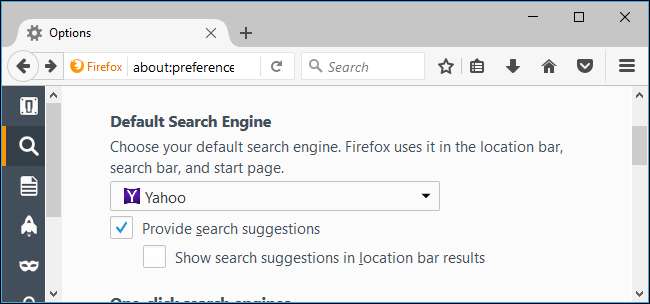
התאם את הגדרות הפרטיות
תמצא אפשרויות רלוונטיות אחרות בקטע "פרטיות" במסך האפשרויות של Firefox, כולל:
- השתמש בהגנת מעקב בחלונות פרטיים : Firefox מאפשר אוטומטית רשימת הגנת מעקב החוסמת עוקבי רשת, אך רק כאשר אתה משתמש בחלון גלישה פרטי. אתה יכול ללחוץ על "שנה רשימת חסימות" כדי לבחור ברשימת הגנת מעקב אגרסיבית יותר מברירת המחדל. אם תשבית תכונה זו, Firefox לא יחסום אתרי מעקב בחלונות הגלישה הפרטיים.
- נהל את הגדרות אל תעקוב אחר : Firefox שולח אוטומטית בקשת "אל תעקוב" עם תעבורת הגלישה שלך באינטרנט כאשר אתה משתמש בחלון גלישה פרטי. אתה יכול ללחוץ על הקישור "נהל את הגדרות אל תעקוב" כאן ולהגיד ל- Firefox לשלוח בקשה "אל תעקוב" לכל אתר שאתה מבקר בו. עם זאת, זו רק בקשה, ו רוב האתרים יתעלמו מכך . "אל תעקוב" אינו כדור כסף.
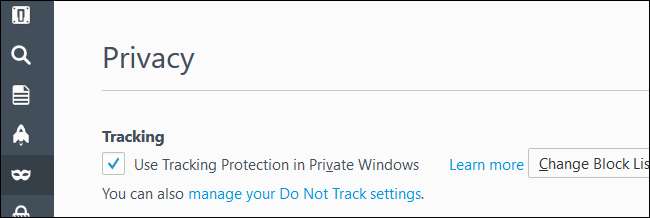
קָשׁוּר: ניקוי העוגיות שלך כל הזמן הופך את האינטרנט למעצבן יותר
- הִיסטוֹרִיָה : כברירת מחדל, Firefox תמיד יזכור את ההיסטוריה שלך ויאפשר לאתרים להגדיר קובצי cookie. אם תרצה, תוכל להגדיר את Firefox כ" לעולם לא זוכר היסטוריה "ו- Firefox יהיה באופן קבוע במצב גלישה פרטית. אתה יכול גם לבחור "השתמש בהגדרות מותאמות אישית להיסטוריה". אם תעשה זאת, תוכל להגדיר בדיוק כיצד פועל Firefox. לדוגמא, תוכל להורות ל- Firefox לא לקבל קובצי Cookie של צד שלישי, שמקורם לרוב ברשתות פרסום, או למחוק את ההיסטוריה שלך באופן אוטומטי כשאתה סוגר את Firefox. זכור כי ניקוי קובצי ה- Cookie באופן אוטומטי או הפעלת מצב גלישה פרטית קבוע יגרום לך להיות מחובר מאתרים בכל פעם שאתה סוגר את הדפדפן ובדרך כלל יהיה להפוך את האינטרנט למעצבן יותר .

- סרגל מיקום : Firefox יציע אוטומטית אתרים המבוססים על היסטוריית הגלישה, הסימניות והכרטיסיות הפתוחות שלך בעת הקלדת שורת הכתובת. זה עשוי להציג אתרים רגישים שאולי לא תרצה שאנשים אחרים יראו מעבר לכתף בעת הקלדת שורת הכתובת שלך, כך שתוכל להשבית אותה. Firefox אינו שולח את ההיסטוריה או הסימניות לשרת עבור תכונה זו - הכל קורה במחשב המקומי שלך. אפשרות זו רק מסייעת במניעת הצעת אתרים רגישים בעת הקלדת שורת המיקום שלך.
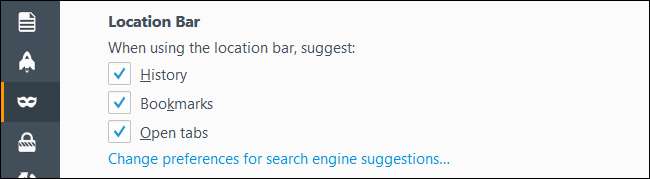
שלוט בהגנה על אבטחה
חלונית האבטחה שולטת בשימוש ב- Firefox בשירות הגלישה הבטוחה של Google.
- חסום תוכן מסוכן ומתעתע : Firefox מוריד אוטומטית רשימה של כתובות דפי אינטרנט מסוכנות מגוגל כל 30 דקות בערך כאשר תכונה זו מופעלת. כאשר אתה מבקר בדף אינטרנט, Firefox בודק את כתובת האתר מול קובץ זה וחוסם אותו אם הוא תואם לאתר ידוע ומסוכן. אם אתר שאתה מבקר בו תואם לרשימה, פיירפוקס ישלח את הכתובת המדויקת של דף הגלישה הבטוחה של גוגל כדי לאשר שהוא מסוכן לפני חסימתו. Firefox שולח את השרת של דף אינטרנט שאתה מבקר אליו רק לשרתי גוגל אם נראה שהוא תואם לאתר מסוכן ברשימה.
- חסום הורדות מסוכנות : כאשר אתה מוריד קובץ יישום, Firefox יחסום את הקובץ באופן מיידי אם הכתובת שלו מופיעה ברשימת האתרים הגרועים. אם לא, Firefox ישלח מידע אודות התוכנית שאתה מוריד לשירות הגלישה הבטוחה של גוגל כדי לבדוק אם היא בטוחה או שהיא מכילה תוכנה זדונית. ב- Windows פיירפוקס שולח נתונים אודות היישום לגוגל רק אם אין לו בעל אתר ידוע, ולכן הנתונים לא יישלחו אם אתה מוריד תוכנה מחברה מהימנה כמו מיקרוסופט או גוגל.
קָשׁוּר: גורים שהוסברו: מהי "תוכנית שעלולה להיות לא רצויה"?
- הזהיר אותי מפני תוכנות לא רצויות ולא נדירות : אפשרות זו גורמת ל- Firefox להתריע בפניך לפני שאתה מוריד תוכנה המכילה "תוכניות שעלולות להיות לא רצויות", או PUPs . זה עובד באותה צורה כמו האפשרות "חסום הורדות מסוכנות".
אנו ממליצים שתשאיר את כל האפשרויות האלה מופעלות. הם עוזרים להגן עליך מפני אתרי דיוג, דפי אינטרנט זדוניים, הורדות של תוכנות זדוניות ותוכניות זבל שאתה לא רוצה להתקין.
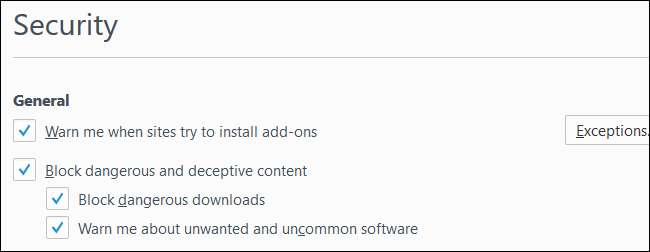
בחר אילו נתוני דפדפן Firefox מסנכרן
Firefox מסנכרן באופן אוטומטי את הכרטיסיות הפתוחות, הסימניות, ערכי ההיסטוריה, התוספות, הסיסמאות וההעדפות שלך בין המכשירים שלך אם אתה נכנס לחשבון Firefox. הנתונים שלך יאוחסנו באופן מקוון בשרתי Mozilla כדי שתוכל לגשת אליהם בכל מכשיר, ותוכל לשחזר במהירות את נתוני הדפדפן במחשב חדש רק על ידי כניסה עם אותו חשבון Firefox.
כדי לשלוט בדיוק על מה שמסנכרן פיירפוקס, עבור לחלונית "סנכרון" בחלון האפשרויות של פיירפוקס ובחר באפשרויות שלך. אתה יכול גם לנתק חשבון Firefox מכאן כדי להפסיק לסנכרן הכל. אם לא מוגדר כאן חשבון, Firefox לא יסנכרן את נתוני הדפדפן שלך עם שרתי Mozilla.
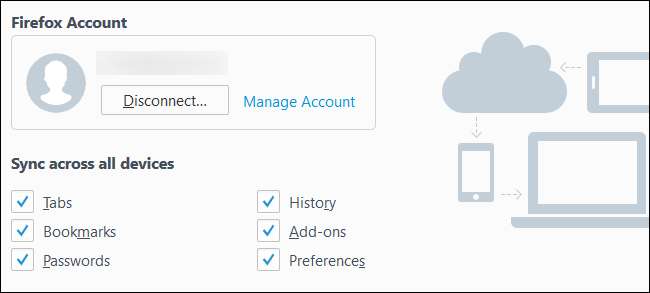
בצע את "אפשרויות הנתונים" שלך
אפשרויות נוספות זמינות בחלונית "מתקדם". בכרטיסייה "אפשרויות בחירה", אתה יכול לבחור איזה מידע Firefox משתף עם Mozilla.
קָשׁוּר: האם עלי לתת לאפליקציות לשלוח "סטטיסטיקות שימוש" ו"דוחות שגיאה "?
- אפשר דוח בריאות של Firefox : Firefox עוקב אחר בריאות הדפדפן שלך, כולל פרטים כמו כמה זמן לוקח ל- Firefox להפעיל וכמה הוא קורס. פיירפוקס משתף מידע זה עם מוזילה כדי שמוזילה תוכל להבין את ביצועי פיירפוקס בעולם האמיתי. תוכל גם להציג זאת בעצמך על ידי לחיצה על תפריט> עזרה> דוח הבריאות של Firefox. אם תשבית אפשרות זו, Firefox יפסיק לפקח על עצמו ולשתף את הנתונים הבסיסיים האלה עם Mozilla.
- שתף נתונים נוספים (כלומר, טלמטריה) : אפשרות זו אינה פעילה כברירת מחדל, אך תוכל להפעיל אותה. אם תעשה זאת, Firefox ישתף גם פרטים נוספים עם מוזילה, כולל ביצועי Firefox, אילו תכונות אתה משתמש, כיצד התאמת את הדפדפן שלך ואיזו חומרה יש במחשב שלך. מוזילה יכולה להשתמש במידע זה כדי לראות כיצד אנשים משתמשים ב- Firefox ולשפר אותו.
- אפשר לפיירפוקס לשלוח דוחות התרסקות מאחור בשמך : אפשרות זו אינה פעילה כברירת מחדל, אך תוכל להפעיל אותה. אם תעשה זאת, Firefox ישלח אוטומטית דוחות קריסה למוזילה. דוחות אלו נוצרים לאחר קריסות Firefox וכוללים מידע בו יכולה Mozilla להשתמש כדי לאבחן את הבעיה, ללמוד כמה אנשים נתקלים בבעיה ולתקן אותה.
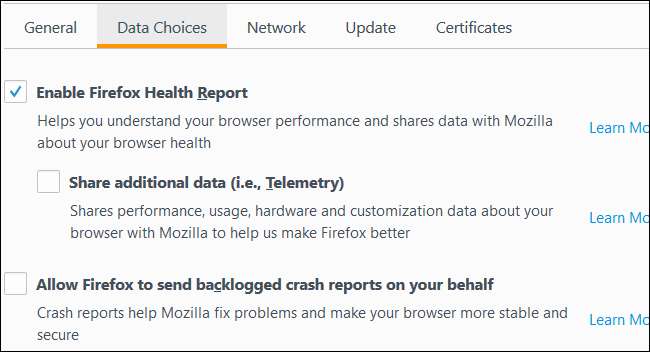
תחת מתקדם> עדכונים, אתה יכול לבחור אם Firefox מתקין עדכונים באופן אוטומטי או לא. אנו ממליצים לך להשאיר אפשרות זו לבד ולאפשר ל- Firefox לעדכן את עצמה. אם לא, לא תקבל עדכוני אבטחה קריטיים ודפי אינטרנט זדוניים שאתה מבקר בהם יוכלו לתקוף את המחשב שלך דרך הדפדפן שלך. עדכוני האבטחה האוטומטיים של דפדפן האינטרנט הם קריטיים עבור להישאר מאובטח באינטרנט .
אשראי תמונה: elPadawan (עָרוּך)







